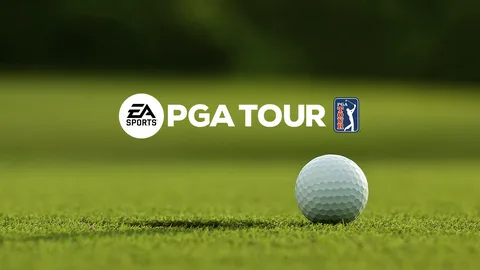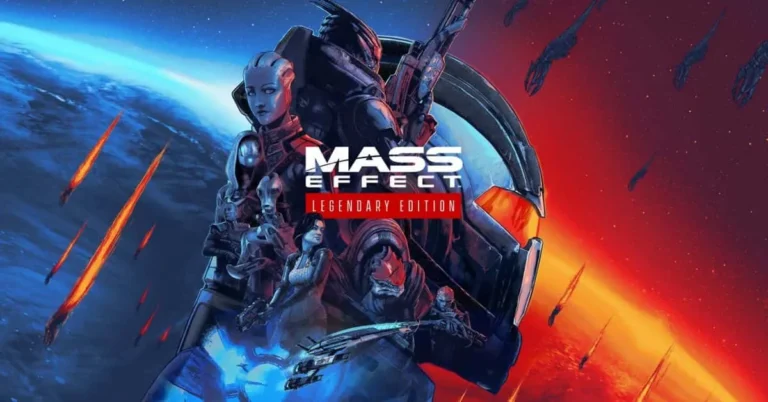Защита для детей на Nintendo Switch доступна с помощью приложения Nintendo Switch Parental Controls.
В нём родители могут установить ограничения времени игры, указать разрешённые игры и запретить покупки без разрешения.
Для использования функции нужна учётная запись Nintendo (родителя или опекуна).
Может ли детская учетная запись играть в мои игры на Switch?
Универсальный доступ к играм на Nintendo Switch: Множественные учетные записи на основной консоли могут наслаждаться играми, приобретенными через вашу учетную запись Nintendo.
- Единая библиотека: Каждая учетная запись пользователя на вашей основной консоли имеет доступ к купленным вами играм.
- Совместные развлечения: Игровая библиотека объединяет семьи и друзей, позволяя всем наслаждаться любимыми играми.
Как мне заблокировать своих детей в Nintendo Eshop?
Для блокировки Nintendo Eshop для Ваших детей:
- Откройте “Системные настройки”.
- Выберите “Родительский контроль”.
- Загрузите “Приложение родительского контроля” для смартфона или планшета.
Родительский контроль Nintendo Switch бесплатен?
Бесплатная функция родительского контроля на Nintendo Switch Создав и поддерживая семейную группу Nintendo, родители и опекуны могут воспользоваться бесплатной функцией родительского контроля на Nintendo Switch. Это позволяет контролировать онлайн-активность детей и управлять различными параметрами на их устройствах Nintendo Switch. Инструкции по настройке родительского контроля: 1. Войдите в существующую учетную запись Nintendo родителя/опекуна. 2. Перейдите в настройки учетной записи Nintendo и выберите “Семейная группа”. 3. Добавьте контролируемые учетные записи детей в семейную группу. 4. Настройте параметры родительского контроля: – Ограничение доступа к играм и приложениям в соответствии с возрастными рейтингами – Контроль онлайн-общения (чат, обмен сообщениями) – Управление продолжительностью и временем игры – Блокировка покупок в Nintendo eShop 5. Сохраните изменения. Преимущества родительского контроля на Nintendo Switch: * Бесплатное использование: Не требует дополнительных затрат. * Легкая настройка: Простой и удобный интерфейс. * Обширные параметры: Позволяет настраивать множество параметров, чтобы соответствовать потребностям каждой семьи. * Защита детей в Интернете: Защищает детей от нежелательного контента и онлайн-хищников. * Контроль времени игры: Помогает родителям контролировать и ограничивать время, которое дети проводят за играми.
Можете ли вы ограничить YouTube на Switch?
Ограничить доступ к YouTube на консоли Nintendo Switch возможно с помощью родительского контроля. Порядок действий:
- Перейдите в раздел “Системные настройки”.
- Выберите пункт “Родительский контроль”.
- После активации родительского контроля появится опция блокировки приложения YouTube.
Как ограничить доступ к Nintendo Switch?
Nintendo Switch Parental Controls™ — это бесплатное приложение для смарт-устройств, которое поможет вам следить за играми всей семьи на Nintendo Switch. Для использования этого приложения необходима консоль Nintendo Switch с последней доступной версией системы.
Как играть в игры и не попасться родителям?
Чтобы избежать обнаружения родителями во время игры, рекомендуется предпринять следующие меры:
- Закройте и заприте двери комнаты: Открытая дверь может привлечь внимание ваших родителей, поэтому важно закрыть и запереть ее. Это создаст физический барьер и предотвратит их неожиданный вход.
- Избегайте образования шума: Громкие звуковые эффекты или музыка могут привлечь внимание. Используйте наушники или уменьшите громкость, чтобы избежать шума.
- Уберите беспорядок: Оставленные контроллеры или видимые консоли могут вызвать подозрения. Уберите эти предметы после завершения игры.
- Будьте осторожны с освещением: Яркий свет, проникающий из-под двери, может привлечь внимание. Закройте шторы или используйте приглушенное освещение.
- Заранее подумайте об оправданиях: Если вас неожиданно обнаружат, приготовьте разумное оправдание, например, вы выполняли домашнее задание или слушали музыку.
Помните, что эти меры предосторожности не гарантируют, что вы не будете обнаружены. Лучший способ избежать наказания — получить разрешение родителей на игру в определенное время и соблюдать установленные правила.
Как отучить ребенка от видеоигр?
Чтобы обуздать игровую зависимость ребенка, установите семейный договор о разрешенных играх, времени игры и общедоступных местах для консолей. Таким образом, ребенок не будет изолирован в своей комнате и проводит слишком много времени за играми.
Строго соблюдайте правило не играть во время других занятий, чтобы ребенок научился распределять время и приоритеты.
Размещение консолей в общих зонах способствует контролю и предотвращает чрезмерное увлечение играми.
Родительский контроль Nintendo Switch — трейлер презентации Nintendo Switch 2017 г.
Родительский контроль на консоли Nintendo Switch Для установки родительского контроля выполните следующие действия: 1. Зайдите в Настройки консоли. 2. Выберите Уровень ограничения. 3. Настройте ограничение в зависимости от возраста ребенка: – Подросток, подросток, ребенок (установки по умолчанию) – Пользовательские настройки (настройка вручную) Пользовательские настройки позволяют родителям ограничивать доступ к контенту и функциям консоли для каждого пользователя: * Игры (рейтинги возрастных ограничений) * Программы (некоторые программы могут быть недоступны для детей) * Интернет (возможность просмотра браузера и общения в сети) * Социальные сети (доступ к функциям Miiverse и Nintendo Switch Online) * Обмен изображениями и видео (возможность обмениваться контентом с другими пользователями) Дополнительные возможности: * Создание PIN-кода: Запрещает детям изменять настройки родительского контроля без вашего разрешения. * Отслеживание игрового времени: Контролируйте, сколько времени ваши дети проводят за играми. * Блокировка доступа к консоли: Запрещайте детям использовать консоль в определенное время. * Использование приложения для смартфонов Nintendo Switch Parental Controls: Управляйте настройками родительского контроля удаленно. Регулярно пересматривайте настройки родительского контроля, так как дети растут и их медиапотребление меняется. Использование этих функций поможет родителям создать безопасную и контролируемую среду для игр своих детей на консоли Nintendo Switch.
Могу ли я установить ограничения по времени на Nintendo Switch?
Управляйте временем игры на Nintendo Switch
- Ограничения по времени: Установите ежедневные лимиты на время игры, чтобы предотвратить переутомление или зависимость.
- Ночные запреты: Включите ограничение по времени, чтобы дети не пользовались консолью поздно ночью и высыпались.
Как установить PIN-код родительского контроля на Nintendo Switch?
Для установки PIN-кода родительского контроля на Nintendo Switch:
- Запустите приложение Родительский контроль на вашем мобильном устройстве.
- Выберите Настройки консоли > ПИН-код.
- Введите новый PIN-код и коснитесь оранжевой галочки для подтверждения.
Как скрыть игры на Switch Kids?
Ограничение отображения игр на Nintendo Switch Kids
Родители могут ограничить доступ к определенным играм на консолях Nintendo Switch, настроенных для детей, используя функцию Ограничения по уровню. Вот пошаговая инструкция:
- Перейдите в меню Системные настройки.
- Выберите пункт Родительский контроль.
- Введите четырехзначный PIN-код, который вы установили при настройке функции родительского контроля.
- Выберите Уровень ограничения.
- Выберите возрастной диапазон, соответствующий играм, к которым вы хотите ограничить доступ:
- Подросток – Игры с рейтингом 17+
- Детский – Игры с рейтингом 13+
- Детский – Игры с рейтингом 8+
- Нажмите Сохранить, чтобы применить настройки.
- Дополнительные советы: * Родителям рекомендуется ознакомиться с рейтингами игр, чтобы определить, какие из них подходят для их детей. * Функция ограничений по уровню применяется ко всем играм, установленным на консоли Nintendo Switch. * Родители также могут использовать функцию Ограничения по времени игры, чтобы контролировать продолжительность игровых сессий. * Регулярно пересматривайте ограничения по мере взросления ребенка.
Родительский контроль Nintendo Switch — трейлер презентации Nintendo Switch 2017 г.
Как скрыть игры из «Семьи»?
В меню «Правка» выберите параметр «Мои настройки конфиденциальности». Нажмите на статус «Сведения об игре» — откроется раскрывающееся меню с различными опциями. В меню «Сведения об игре» установите для конфиденциальности игры значение «Частная». Ваши друзья больше не смогут видеть игры в вашей учетной записи Steam или где-либо еще.
Есть ли способ скрыть игры на коммутаторе?
В «Настройки пользователя» выберите «Настройки игровой активности». В «Настройки игровой активности» выберите «Отображать игровую активность для». В появившемся меню выберите «Никто», выделив его и нажав кнопку «А». Это гарантирует, что никто из ваших друзей не увидит ваш список игровых действий.
Как играть в игры без ведома родителей?
Для скрытой игровой деятельности во избежание обнаружения родителями рекомендуется предпринять следующие шаги:
- Выберите стратегическое расположение: Поместите компьютер или игровое устройство в уединенное место вне прямой видимости ваших родителей.
- Ограничьте время игры: Определите короткие и ненавязчивые игровые сессии, чтобы снизить риск обнаружения.
- Замаскируйте использование: Используйте наушники или уменьшите громкость звука, чтобы избежать привлечения внимания родителей.
- Установите надежное прикрытие: Притворяйтесь, что занимаетесь другими делами, например, выполняете домашнее задание, чтобы отвлечь внимание родителей от вашей игровой деятельности.
Важно отметить, что эти советы предназначены только для краткосрочных игровых занятий. Продолжительная и чрезмерная игра может иметь отрицательные последствия для вашего здоровья, отношений с родителями и академической успеваемости. Поэтому рекомендуется обсудить с родителями свои игровые привычки и установить разумные границы. Это поможет обеспечить здоровый баланс между играми и другими аспектами вашей жизни, не вызывая скрытности и недоверия.
Какой возраст подходит для Nintendo Switch?
Возрастное ограничение Nintendo Switch
Официально Nintendo Switch предназначена для детей от 6 лет и старше. Однако важно учесть индивидуальные особенности и уровень развития ребенка, а также содержание конкретных игр.
Особенности:
- Разнообразный контент: Библиотека игр Switch включает в себя как детские, так и игры для подростков и взрослых.
- Родительский контроль: Консоль предлагает родительский контроль, позволяющий ограничивать игровое время, устанавливать рейтинги игр и управлять онлайн-взаимодействиями.
- Игры для всех возрастов: Существуют игры, подходящие для более младших детей, например, “Super Mario Odyssey” и “Animal Crossing: New Horizons”, а также игры для более старшего возраста, такие как “The Legend of Zelda: Breath of the Wild” и “Fortnite”.
Рекомендации:
- Учитывайте индивидуальное развитие: Оценивайте готовность ребенка к контенту той или иной игры, его способность понимать правила и управлять консолью.
- Используйте родительский контроль: Ограничивайте игровое время, устанавливайте рейтинги игр и следите за онлайн-активностью.
- Обсуждайте с ребенком: Говорите с ребенком об играх, которые он играет, и будьте в курсе их содержания и потенциальных рисков.
Как установить родительский замок?
Защитите детей с помощью Родительского контроля в Google Play.
- Активируйте Родительский контроль: Создайте PIN-код и включите опцию в меню “Семья”.
- Фильтрация контента: Выбирайте контент, который будет ограничен для детей, включая приложения, игры и фильмы.
- Контроль доступа: Установите лимиты на использование приложений и время, проводимое за экраном.
Can I leave my Switch on 24 7?
Оставление консоли Nintendo Switch на зарядке не оказывает негативного влияния на батарею при соблюдении следующих условий:
- Своевременное размещение консоли в док-станцию или подключение к адаптеру переменного тока.
- Отключение консоли от сети после полной зарядки.
Помимо этого, рекомендуем придерживаться следующих рекомендаций для сохранения работоспособности батареи:
- Избегать экстремальных температур: не допускать длительного воздействия высоких или низких температур.
- Периодически разряжать батарею: играть в режиме от батареи до полной её разрядки хотя бы раз в месяц.
- Использовать оригинальный адаптер питания Nintendo Switch.
Как заблокировать Nintendo Switch на ночь?
Установите предел игрового времени через мобильное приложение Родительского контроля Nintendo Switch:
- Выберите раздел “Параметры консоли”
- Затем выберите раздел “Ограничения по времени игры”
Установите время сна:
Выберите раздел “Будильник на время сна” и настройте будильник в интервале с 16:00 до 23:45 с шагом в 15 минут. Игра будет ограничена с установленного времени до 06:00 утра следующего дня.
Есть ли способ скрыть игры от друзей?
Если желаете скрыть запущенные игры от друзей в Steam, выполните следующее:
- Откройте Steam, наведите курсор на свой профиль.
- Выберите “Редактировать профиль” → “Настройки конфиденциальности“.
- Установите “Сведения об игре” на “Только друзья” или “Частный“.
Как заблокировать приложения на Nintendo Switch?
Блокировка приложений на Nintendo Switch Инструкция:
- Войдите в меню “Настройки системы”.
- Выберите пункт “Родительский контроль”.
- В разделе “Настройки родительского контроля” нажмите “Использовать эту консоль”.
- Установите возрастной рейтинг для использования консоли.
- В разделе “Ограничения” нажмите “Настройки PIN-кода”.
- Введите PIN-код (по желанию) для защиты настроек родительского контроля.
- Подтвердите PIN-код.
- Блокировка приложений по отдельности: * Войдите в раздел “Ограничения” в настройках родительского контроля. * Выберите параметр “Игры”, затем “Ограничить программное обеспечение”. * Выберите возрастной рейтинг для приложений, которые будут заблокированы. * Приложения, которые не соответствуют возрастному рейтингу, будут заблокированы на консоли. Полезные советы: * Возрастной рейтинг рекомендуется устанавливать в соответствии с возрастом ребенка, использующего консоль. * Создание PIN-кода обеспечивает дополнительный уровень безопасности и предотвращает несанкционированное изменение настроек родительского контроля. * Блокировка приложений может помочь родителям контролировать доступ детей к нежелательному контенту и играм, не соответствующим их возрасту. * Регулярно проверяйте и обновляйте настройки родительского контроля по мере того, как ребенок растет и его интересы меняются.
Могут ли люди видеть, какие игры у меня есть на Switch?
Доступ к информации о ваших покупках игр для Nintendo Switch возможен только после входа в учетную запись Nintendo, с которой производилась покупка.
Важно отметить:
- Игры, приобретенные в физической форме, не будут отображаться в истории покупок.
- Информация о покупках доступна только владельцу учетной записи Nintendo.
- Просмотр покупок невозможен с других учетных записей или устройств.
How do you set time restrictions?
Установка временных ограничений Примечание: Некоторые рабочие и школьные учетные записи могут не поддерживать функцию таймеров приложений. 1. Откройте Настройки на телефоне. 2. Нажмите Цифровое благополучие и родительский контроль. 3. Нажмите на Диаграмму. 4. Выберите установить таймер для приложения, время использования которого вы хотите ограничить. 5. Установите лимит времени для использования приложения. 6. Нажмите Установить. Дополнительная информация: * Функция таймеров приложений может быть полезной для контроля времени, проводимого в приложениях, и снижения экранного времени. * Вы можете установить разные временные ограничения для различных приложений, чтобы адаптировать их к своим потребностям и привычкам. * Некоторые приложения могут иметь встроенные параметры ограничения времени, которые могут дополнять функцию таймеров приложений.